العمل مع الملفات والمجلدات في وسائط الذاكرة
يمكنك إنشاء مجلدات وحذف ملفات محفوظة في وسائط الذاكرة من الجهاز. على سبيل المثال، يمكنك حفظ ملف تم إنشاؤه على جهاز الكمبيوتر في وسائط الذاكرة وحذفه من الجهاز بعد الطباعة.
1
اضغط على <الوصول إلى الملفات المخزنة>. شاشة <الرئيسية>
2
اضغط على <وسائط الذاكرة>.
3
حدد وسائط الذاكرة المطلوبة.
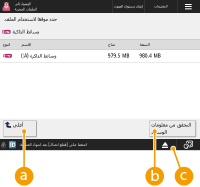
 <أعلى>
<أعلى>
اضغط للانتقال إلى المستوى الأعلى من المستوى الحالي.
 <التحقق من معلومات الوسائط>
<التحقق من معلومات الوسائط>
يُمكِّنك ذلك من التحقق من الرقم التسلسلي والمساحة الخالية بوسائط الذاكرة.


اضغط لإزالة وسائط الذاكرة. تأكد من الضغط على هذا الزر لإزالة وسائط الذاكرة بأمان. للحصول على تعليمات عن كيفية الإزالة، راجع إزالة وسائط الذاكرة.
4
استخدام الملفات والمجلدات.
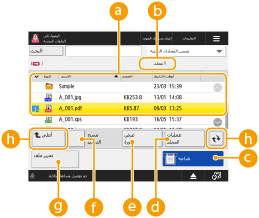
 تم حفظ الملفات والمجلدات
تم حفظ الملفات والمجلدات
يتم عرض سواء تم اختيار ملفات أو مجلدات، أيقونات تشير إلى نوع الملف أو المجلد والأسماء وحجم الملف والتواريخ/الأوقات المحفوظة.
اضغط على <الاسم> أو <الوقت/التاريخ> لتصنيف قائمة الملفات والمجلدات حسب الاسم أو التاريخ/الوقت بترتيب تصاعدي ( ) أو تنازلي (
) أو تنازلي ( ).
).
 ) أو تنازلي (
) أو تنازلي ( ).
).عند تسجيل الدخول من خلال إدارة المصادقة الشخصية، يتم الاحتفاظ بحالة التصنيف التي استُخدمت مؤخرًا. قائمة العناصر التي يمكن تخصيصها
عند تحديد ملفات، يتم عرض أيقونات مرقمة لكل ملف بالترتيب المحدد. عند طباعة ملفات متعددة في نفس الوقت، تتم طباعتها بذلك الترتيب.
 عدد الملفات المحددة
عدد الملفات المحددة
يتم عرض عدد الملفات في حالة الاختيار.
 <طباعة>
<طباعة>
طباعة ملفات. طباعة ملفات في وسائط الذاكرة
 <عمليات المجلد>
<عمليات المجلد>
اضغط على هذا في الحالات التالية.
عند تحديد <تفاصيل> لمجلد موجود في المستوى المعروض
عند إجراء <إنشاء مجلد> في المستوى المعروض

يمكن تحديد العناصر التالية في <تفاصيل>. ويمكنك أيضًا الضغط على <إعادة تسمية المجلد> لإعادة تسمية المجلد.
اسم المجلد
الموقع
تم التحديث
 <عرض صورة>
<عرض صورة>
يتم عرض صورة المعاينة من الملف. كما يمكنك الطباعة بعد التحقق من صورة المعاينة وحذف الصفحات غير الضرورية.
 <مسح التحديد>
<مسح التحديد>
لإلغاء تحديد جميع الملفات المحددة في  .
.
 .
. <تحرير ملف>
<تحرير ملف>
اضغط لعرض قائمة لإضافة ملف أو عرض تفاصيل الملف المحدد أو حذفه أو إعادة تسميته.
يمكنك الضغط على <تفاصيل> لعرض العناصر التالية. ويمكنك أيضًا الضغط على <تغيير اسم الملف> لإعادة تسمية الملف.
اسم الملف
الموقع
نوع الملف
الحجم
تم التحديث
 عرض زر التبديل
عرض زر التبديل
اضغط على <أعلى> للانتقال إلى المستوى الأعلى من المستوى الحالي. لتحديث محتويات الشاشة المعروضة، اضغط على  .
.
 لتغيير اسم ملف
لتغيير اسم ملف
|
1
|
حدد ملفًا واضغط على <تحرير ملف>
 <تغيير اسم الملف>. <تغيير اسم الملف>. |
|
2
|
أدخل اسم ملف واضغط على <OK>.
|
 لعرض صورة معاينة الملف
لعرض صورة معاينة الملف
|
1
|
حدد ملفًا واضغط على <عرض صورة>.
|
|
2
|
بعد التحقق من صورة المعاينة، اضغط على <عودة>.
|
 للتحقق من المعلومات التفصيلية للملف
للتحقق من المعلومات التفصيلية للملف
|
1
|
حدد ملفًا واضغط على <تحرير ملف>
 <تفاصيل>. <تفاصيل>. |
|
2
|
بعد التحقق من المعلومات التفصيلية، اضغط على <OK>.
|
 لحذف ملف
لحذف ملف
|
1
|
حدد ملفًا واضغط على <تحرير ملف>
 <حذف>. <حذف>. |
|
2
|
اضغط على <نعم>.
|

يمكنك تحديد وحذف ما يصل إلى 32 ملفًا في المرة الواحدة.
 لمسح المستندات ضوئيًا وحفظها
لمسح المستندات ضوئيًا وحفظها
|
1
|
عيِّن المستند الأصلي. وضع المستندات الأصلية
|
|
2
|
اضغط على <تحرير ملف>
 <إضافة ملفات (مسح ضوئي وتخزين)>. <إضافة ملفات (مسح ضوئي وتخزين)>. |
|
3
|
حدد إعدادات المسح الضوئي حسب الضرورة واضغط على
 . .لمعرفة إعدادات المسح الضوئي، راجع إعداد الشاشة والعمليات للمسح الضوئي للحفظ.
|
 لإنشاء مجلد
لإنشاء مجلد
|
1
|
اضغط على <عمليات المجلد>.
|
|
2
|
اضغط على <إنشاء مجلد>.
|
|
3
|
أدخل اسم المجلد واضغط على <OK>.
|
|
4
|
اضغط على <OK>.
|
 لتغيير اسم مجلد
لتغيير اسم مجلد
|
1
|
اعرض المجلد الذي تريد تغييره واضغط على <عمليات المجلد>.
|
|
2
|
حدد مجلدًا واضغط على <تفاصيل>.
|
|
3
|
اضغط على <إعادة تسمية المجلد>.
|
|
4
|
أدخل اسم المجلد واضغط على <OK>.
|
|
5
|
اضغط على <OK>.
|
 للتحقق من المعلومات التفصيلية للمجلد
للتحقق من المعلومات التفصيلية للمجلد
|
1
|
اعرض المجلد الذي تريد التحقق من معلوماته واضغط على <عمليات المجلد>.
|
|
2
|
حدد مجلدًا واضغط على <تفاصيل>.
|
|
3
|
بعد التحقق من المعلومات التفصيلية، اضغط على <OK>.
|